Prvi koraci s aplikacijom Microsoft OneNote za iPhone
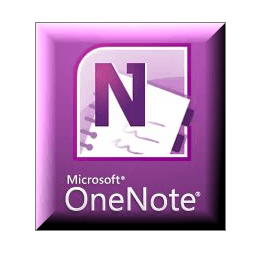
Mapa članka
- Postavljanje OneNote-a na vašem iPhoneu
- Pregledavanje i uređivanje bilješki i bilježnica OneNote na vašem Windows Live SkyDrive
- Stvaranje odjeljaka i organiziranje bilježnica u Office Live-u
- Rad sa sinkroniziranim prijenosnim računalima s Microsoftove verzije Desktop verzije OneNote
- Zaključak: OneNote u stvarnom životu
Što će vam trebati
Veliko, veliko ograničenje kada je u pitanjuMicrosoft OneNote aplikacija za iPhone je da će vam trebati puno vlastitih Microsoftovih stvari da biste najbolje iskoristili sve što želite. Ako nemate sve sljedeće, možete se odmah zaustaviti i isprobati Evernote:
- iOS 4.x.x ili noviji
- Microsoft OneNote (uključeni u Microsoft Office Home and Student, Home and Business i Professional)
- Internet Explorer 6 ili noviji
- Windows Live ID
- Windows Live Essentials 2011
To ste dobro pročitali - ako ste korisnik Mac računala,uglavnom nisu od sreće. Jedini način za sinkronizaciju bilješki OneNote sa svog iPhonea je putem SkyDrivea, a jedini način za rad s prijenosnicima SkyDrive je putem Office Live ili Microsoft OneNote. Trenutno ne postoji Microsoft OneNote za Mac. Oprosti.
Postavljanje OneNote-a na vašem iPhoneu
Aplikacija iPhone OneNote prema zadanim postavkama sprema bilješke na Osobno (web) prijenosno računalo. Ovdje će biti spremljene sve vaše kratke napomene. Ako još nemate ovu prijenosnicu, ona će se kreirati nakon što prvi put pokrenete aplikaciju iPhone, tako da je ovo logično mjesto za početak.
Korak 1
Preuzmite Microsoft OneNote aplikaciju za iPhone iz App Store-a. Požurite, besplatno je - za sada!
Korak 2
Pokrenite aplikaciju OneNote i prijavite se sa svojim Windows Live ID-om.
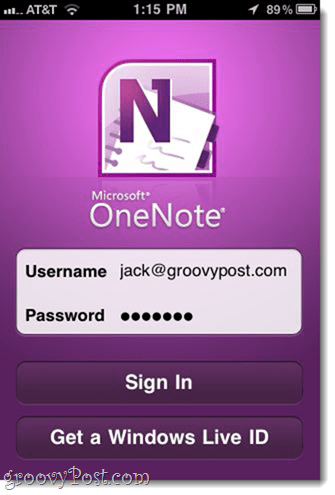
Ako ga nemate, Dodir Nabavite Windows Live ID dobiti jedan.
3. korak
U ovom trenutku možete krenuti naprijed i stvoriti svoju prvu bilješku samo tako da se upoznate s funkcijom OneNotea i vidite kako se sinkronizira s oblakom i natrag. Dodir Brza napomena na donjoj alatnoj traci.
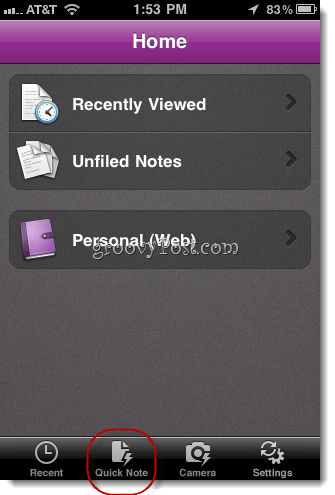
Ovo će stvoriti nepotvrđenu bilješku u vašoj osobnoj (web) bilježnici.
4. korak
U bilješku dodajte tekst, fotografije, liste s popisa i potvrdni okvir. Gumbi koji se prikazuju iznad tipkovnice imaju sljedeće funkcije s lijeva na desno:
- Započnite popis s popisom
- Pokrenite popis za potvrdu
- Dodaj fotografiju (postojeće ili uzeti nove)
- Sakrij tipkovnicu
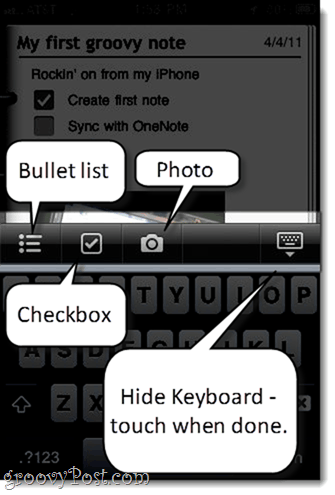
Bilješka će se automatski spremiti, ali kad završite i želite se kretati dalje, dodirnite tipku na desnoj strani da biste sakrili tipkovnicu.
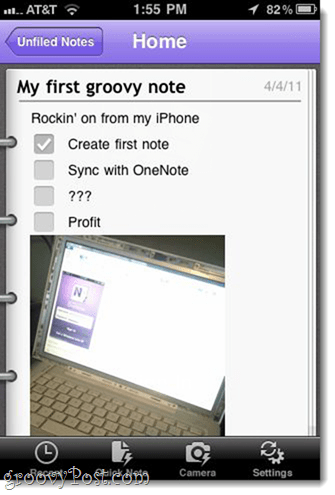
Da biste se vratili u bilježnicu, dodirnite naziv odjeljka (evo "nepotvrđenih bilješki") U gornjem lijevom kutu.
5. korak
Kao što vidite, vaša je bilješka stavljena u Osobno (web) bilježnica u odjeljku Nepotvrđene bilješke.
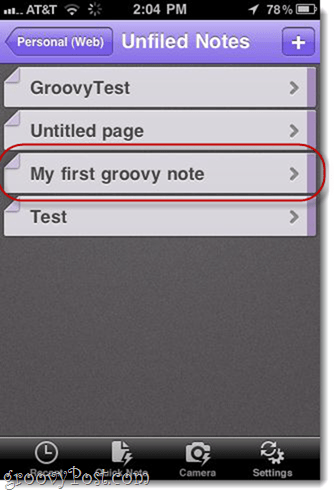
Nažalost, ne možete preurediti bilješke, dodavati odjeljke ili dodavati bilježnice iz aplikacije iPhone. To je pomalo pad, ali o iPhoneu je najbolje razmišljati kao o kolekciji "kanta"A ne u stvarnom radnom prostoru. Da bismo postigli više bezglutenski rad, preselit ćemo se u Office Live ili Microsoft OneNote u sustavu Windows.
Pregledavanje i uređivanje bilješki i bilježnica OneNote na vašem SkyDriveu
Čak i ako nemate Microsoft OneNoteinstaliran, kroz Office Live možete dobiti cijeli raspon značajki za uređivanje i organizaciju. Iako ovo nije idealno, od vas ne morate ništa kupiti, što je u mojoj knjizi potpuno žuto.
Korak 1
Posjetite http://skydrive.live.com i prijavite se pomoću istih vjerodajnica Windows Live ID-a kao i s aplikacijom iPhone.
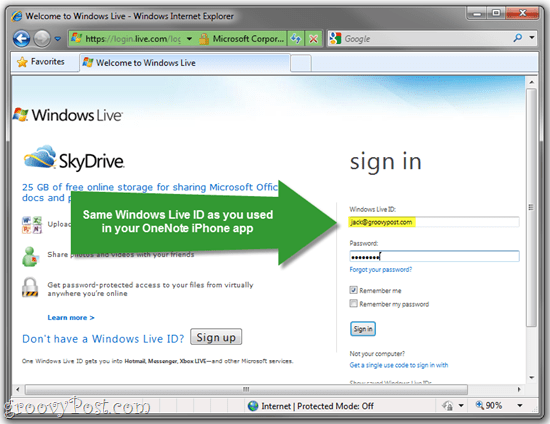
Korak 2
Klik Moji dokumenti.
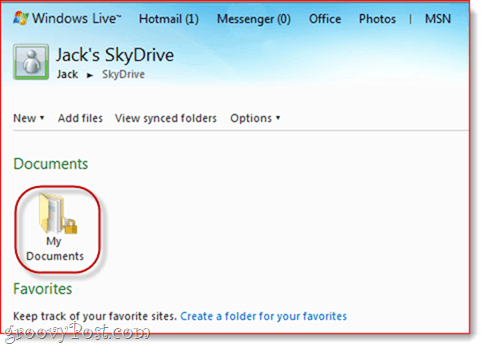
3. korak
U odjeljku Moji dokumenti naći ćete svoju osobnu (internetsku) bilježnicu koju upotrebljavate s aplikacijom iPhone. Da biste vidjeli bilješke iznutra, Miš iznad bilježnica i Klik Uređivanje u pregledniku.
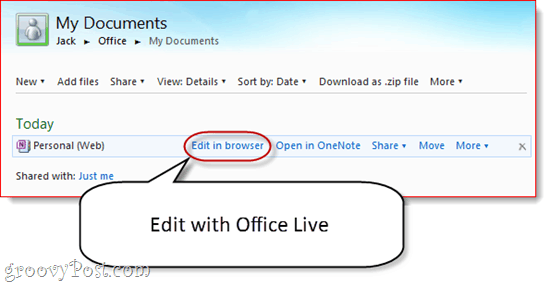
Ovo otvara prijenosno računalo u programu Office Live.
4. korak
Svoju napomenu pronaći ćete u odjeljku Nepotvrđene bilješke slijeva.
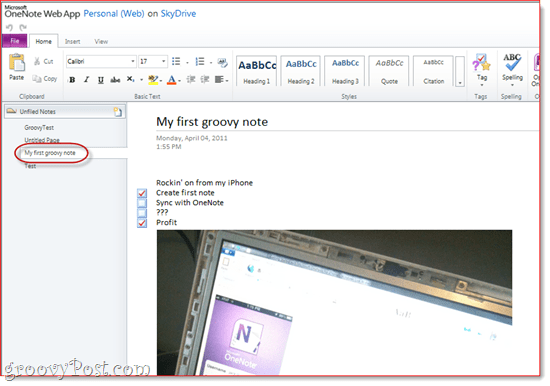
Stvaranje odjeljaka i organiziranje bilježnica u Office Live-u
Podsjetite da ne možete dodavati bilježnice ili ih slagatibilješke u aplikaciji OneNote iPhone. Ali to možete u programu Office Live. Ovo je mjesto na kojem ćete htjeti postaviti bilježnice i organizirati sve bilješke koje ste ukrcali u letu na svom iPhoneu.
Korak 1
Desni klik područje s lijeve strane i odaberite Novi odjeljak, Dodijelite naziv svom odjeljku.
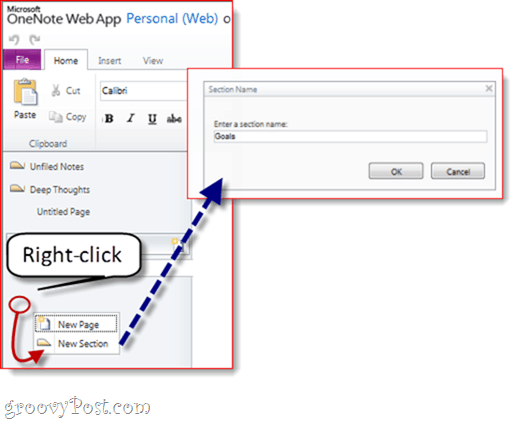
Korak 2
Povucite i ispustite bilješke iz jednog odjeljka u drugi. Na ovaj način možete organizirati sve svoje bilješke.
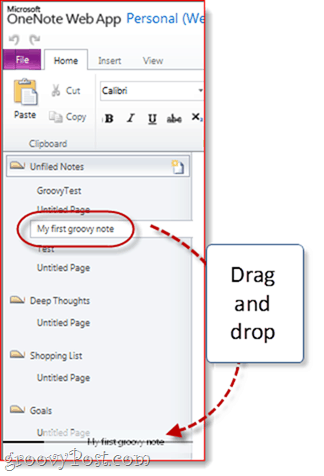
3. korak
Sada ponovno potražite svoju aplikaciju za iPhone i vidjet ćete odjeljke koje ste stvorili.
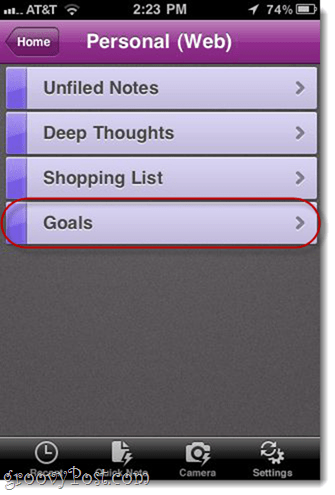
Pomoću aplikacije iPhone možete dodavati bilješke u odjeljak po svom izboru navigacijom do nje i dirljiv to. + znak.
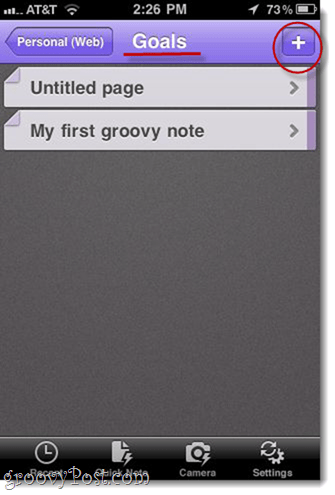
Rad sa sinkroniziranim prijenosnim računalima s Microsoftove verzije Desktop verzije OneNote
Ne znam za vas, ali uvijek preferiramkoristiti pravu stvar kad god želim ozbiljno obaviti posao. Evo kako koristiti verziju OneNote-a za radnu površinu i sinkronizirati li promjene putem aplikacije iPhone i prijenosnih računala SkyDrive.
Korak 1
Iz SkyDrive-a Klik Otvori u programu OneNote gdje god ga vidiš. Pojavljuje se u prozoru za uređivanje Office Live ...
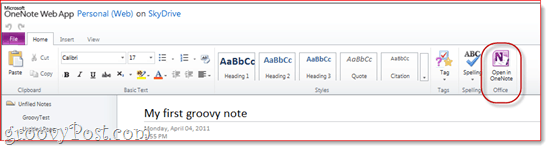
..i u vašem SkyDriveu.
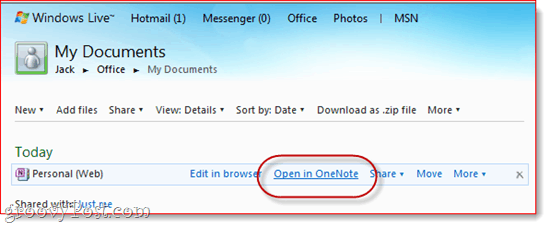
Korak 2
Kada ste upozoreni o potencijalnoj šteti koju na vašem računalu mogu nanijeti datoteke s Interneta, Klik u redu.
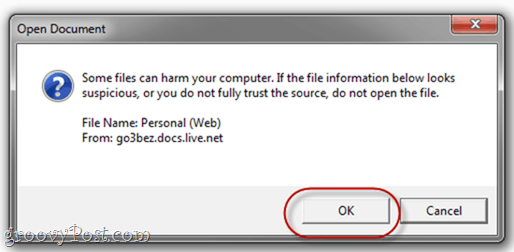
Imajte na umu da će se go3bez.docs.live.net pojaviti na vašim mrežnim mjestima nakon što to učinite. Nemoj biti uznemiren. To je samo način na koji Windows pristupa vašem SkyDrive-u iz Windows Explorera.
3. korak
Microsoft OneNote sada će prijenosno računalo otvoriti izravno s vašeg SkyDrive-a. Na lijevoj strani možete vidjeti naziv svoje sinkronizirane bilježnice.
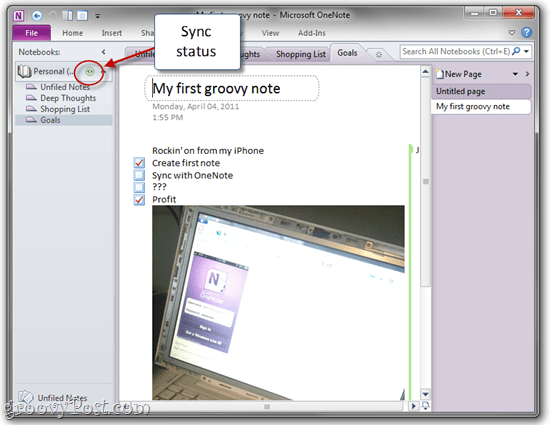
Ikona za sinkronizaciju pored njega daje vam poruku da je spremljena na web.
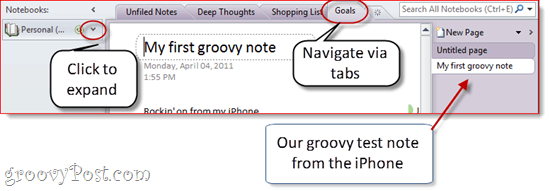
Odjeljci bilježnica bit će s lijeve strane ipojedinačne bilješke bit će s desne strane. Ovo je malo zbunjujuće jer se na Office Live-u rješava drugačije, ali nema velikog problema. Također možete kretati kroz odjeljke preko kartica na vrhu.
Možete stvoriti nove odjeljke do Desni klik na lijevoj strani. Možete stvoriti nove stranice od Klikom Nova stranica na krajnjoj desnoj strani.
4. korak
Da biste stvorili novo prijenosno računalo i sinkronizirali ga s SkyDriveom i iPhoneom, Klik Datoteka u OneNote i zatim odaberite Novi.
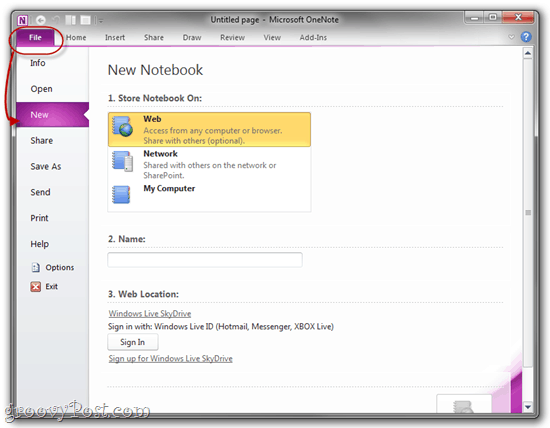
5. korak
U odjeljku Nova bilježnica odaberite mreža gdje glasi "Store Notebook on:".
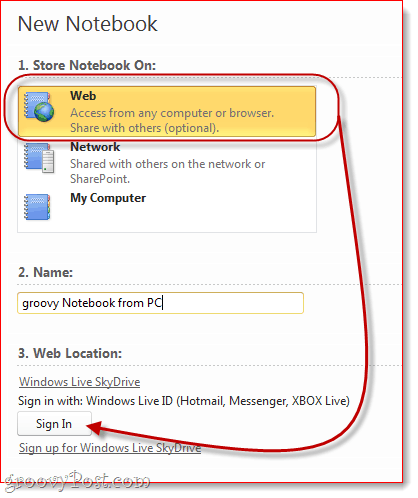
Dajte svojoj bilježnici ime, a zatim Klik Prijaviti se pod, ispod Web lokacija.
Korak 6
Ako se od vas zatraži, unesite svoje Windows Live ID vjerodajnice.
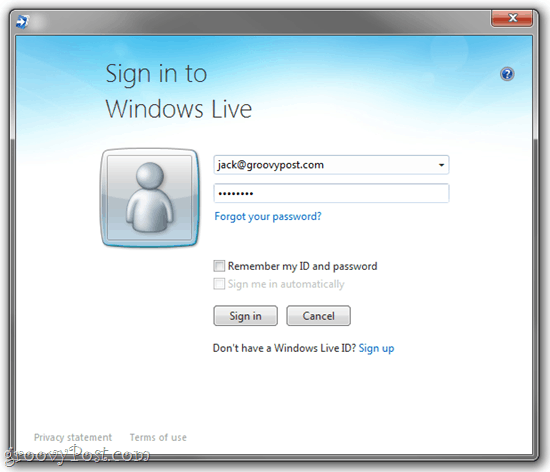
Korak 7
U ovom trenutku možete odabrati mapu u koju ćete je spremiti ili je možete jednostavno zalijepiti u Moji dokumenti.
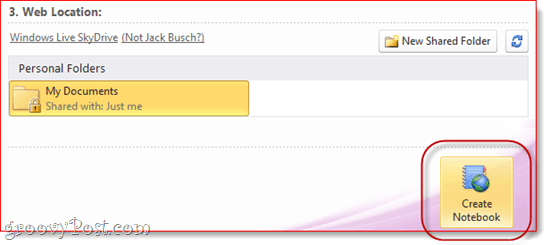
Kad završite, Klik Stvorite bilježnicu.
8. korak
Samo naprijed i stvorite neke bilješke.
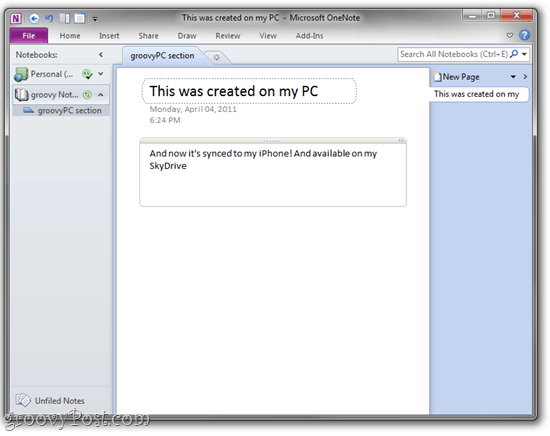
Bilježnica i bilješke koje ste stvorili sada će biti dostupni na vašem iPhoneu i na vašem SkyDriveu.
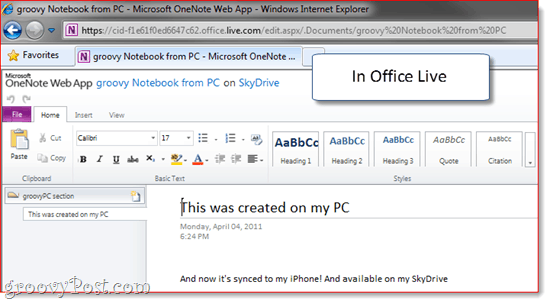
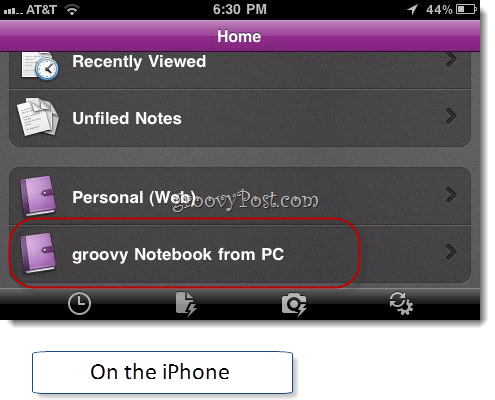
Najbolji je dio toga što prijenosna računala ostaju otvorenaJedna nota. Dakle, ne morate ići u svoj SkyDrive svaki put kada im želite pristupiti. Ostavite ih otvorene u programu OneNote i svaki put kada pokrenete OneNote sa svog Windows računala, vidjet ćete ih kako sjede tamo, sinkronizirani i spremni za povratak na vaš popis obaveza.
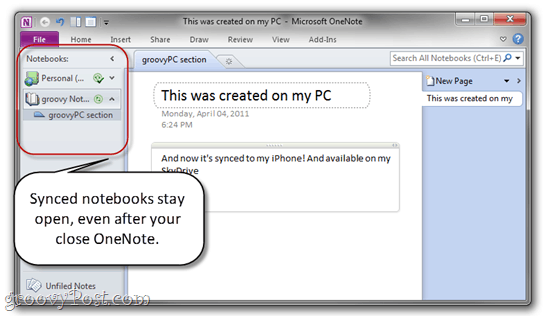
Još jedna stvar, OneNote za iPhone automatski se sinkronizira, ali ako ikad postanete nestrpljivi, Dodir postavke i Dodir Sinkroniziraj sada.
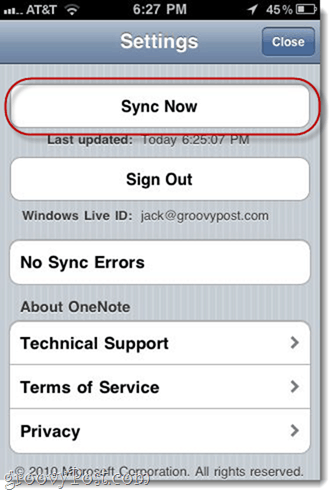
Zaključak: OneNote u stvarnom životu
Kao što vidite, OneNote za iPhone je samojedan komad slagalice. Da biste maksimalno iskoristili ovu aplikaciju, u svoj tijek rada trebate uključiti SkyDrive i verziju Microsoft OneNote za radnu površinu. Dakle, u osnovi biste koristili:
- Microsoft OneNote (desktop) za izradu novih bilježnica i „ozbiljan"Rad.
- Office Live (putem weba) za pristup bilješkama s javnih računala ili na tuđem računalu (ili Mac).
- OneNote za iPhone za snimanje misli, popisa obaveza, ideja i slika.
Office Live vam također omogućuje dijeljenje prijenosnih računala sa njimaostalim Windows Live korisnicima, što ga čini prilično moćan alat za suradnju. Možete koristiti zajedničku bilježnicu OneNote da zajedno sa supružnikom pratite popis namirnica ili popis meda. Ili možete napraviti bilježnicu dostupnom prijateljima i obitelji i koristiti je kao privatni feed sa fotografijama.
I, naravno, s obzirom na broj prijenosnih računala i odjeljaka koje možete stvoriti, svoju aplikaciju OneNote za iPhone lako možete pretvoriti u moćnu kantu za svoj OneNote GTD sustav.
Prednosti iPhone OneNote aplikacije su u tomeTo je gladak, pouzdan je, neprimjetno radi sa SkyDriveom, Office Live-om i verzijom OneNotea za Windows i jedina je službena aplikacija Microsoft Office dostupna za iPhone. Znam da je bilo puno udruživanja ove aplikacije na blogosferi, ali mislim da ako naučite uživati u korištenju OneNote-a, aplikacija iPhone će postati vaš najbolji prijatelj.

![Platno za Microsoft OneNote [groovyReview]](/images/office/canvas-for-microsoft-onenote-groovyreview.png)








Ostavite komentar